ガストのフリーWi-Fiはかんたんに使うことができます。
こんな人に向けての記事です。
- はじめてガストでWi-Fiを使う
- フリーWi-Fiってどうやって使う?
そんな人のために、今回はガストのWi-Fiの使い方を紹介します!
ガストのフリーWi-Fi
ガストのフリーWi-Fiとは
ガストでは誰でも店内の無料Wi-Fiを使うことができます。
● ガストのWi-Fi情報
| アクセスポイント名 | wi2_Free_at_[SK.GROUP] |
| 料金 | 無料 |
| ユーザー登録 | 不要 |
| パスワード | 不要 |
| 暗号化 | × |
| 利用時間 | 1回60分(回数無制限) |
すかいらーくのFree Wi-Fi:https://www.skylark.co.jp/wi-fi/
● ガストのWi-Fi利用手順
- Wi-Fiへ接続する
- 利用規約に同意する
ガストは利用規約に同意すればすぐにWi-Fiに接続できます。
ガストのフリーWi-Fiは、「ログイン」「ユーザー登録」「メールアドレスの登録」などが一切必要ないため、誰でも簡単に接続することができます。
1回60分の制限はありますが、再度接続すればまた60分使えます。実質無制限に近いですね。
ガストのWi-Fiの使い方
それではさっそく、ガストのWi-Fiを使ってみましょう!
Androidでは「設定」をおします。

「ネットワークとインターネット」をおします。
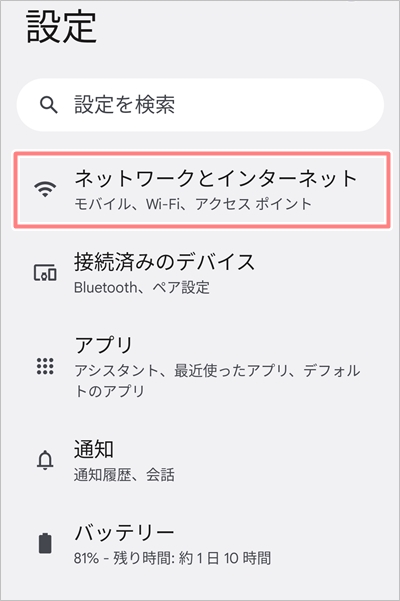
「Wi-Fi」を有効にして「Wi-Fi」をおします。
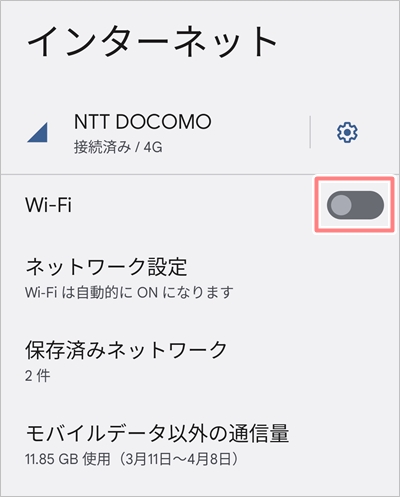
「wi2_Free_at_[SK.GROUP]」がガストのWi-Fiです。わかりにくいですが、「SK.GROUP」はすかいらーくグループのことですね。ここをおします。
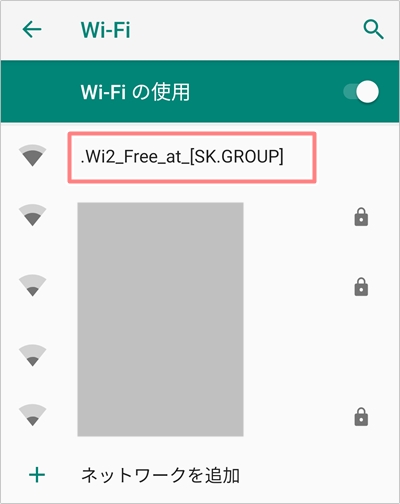
「wi2_Free_at_[SK.GROUP]」をおしてログインします。
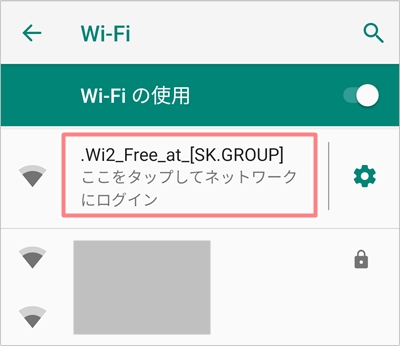
ガストのWi-Fiの利用規約が表示されます。
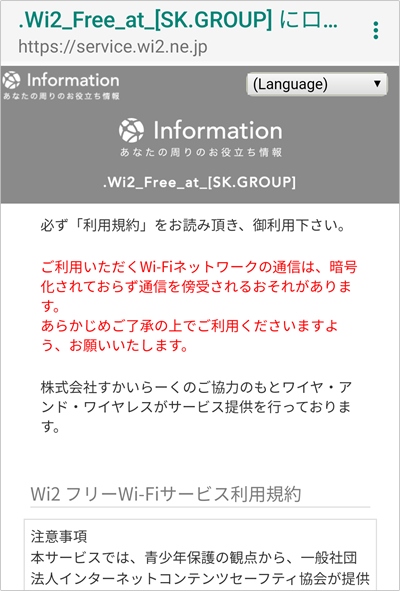
一番下にある「同意する」ボタンをおします。
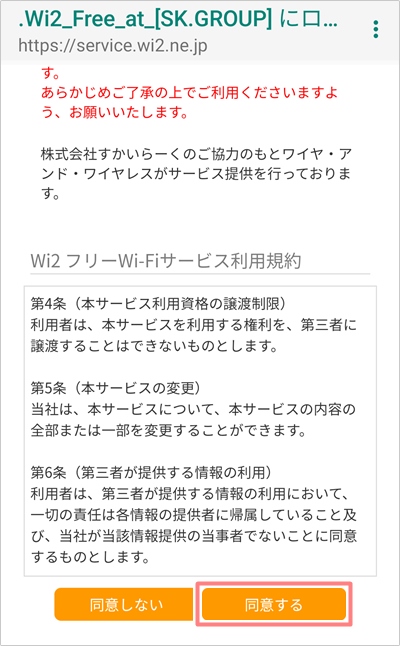
これで、ガストのWi-Fiに接続することができました。
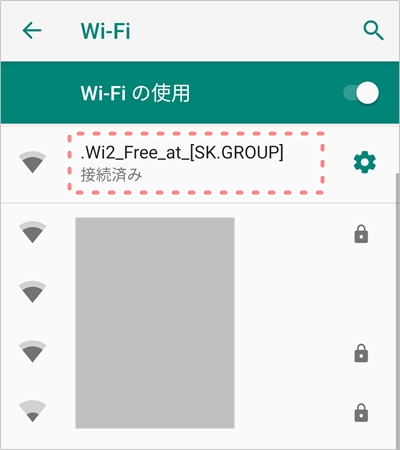
ホーム画面を見ると右上にWi-Fiのアイコンが表示されました。VPNを使っている人はVPNのアイコンも表示されます。
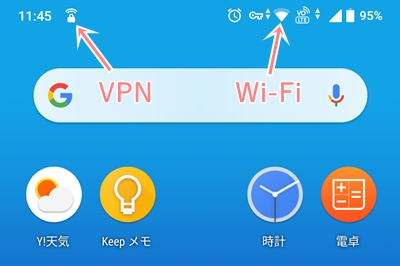
ガストのWi-Fiの速度
ガストのWi-Fiに接続できたので、回線速度を測ってみましょう!
● 通常のWi-Fi速度
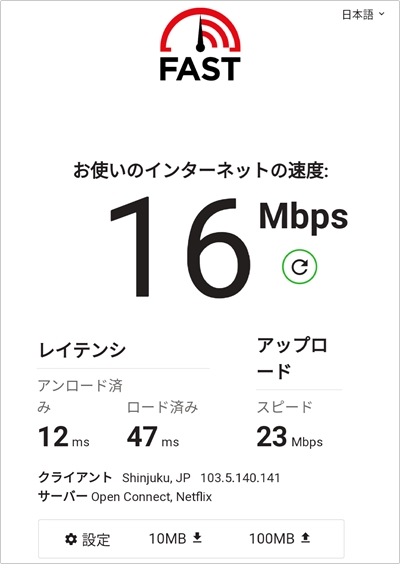
ガストのWi-Fiに直接接続したところ、ダウンロードは16Mbps、アップロードは23Mbpsでした。フリーWi-Fiの速度としてはまずまずの速度ですね。
● VPNありのWi-Fi速度

次に、ガストのWi-FiにVPN経由で接続したところ、ダウンロードは13Mbps、アップロードは18Mbpsでした。VPN接続にすると、少しだけ速度が落ちますね。ただし、体感速度の違いは全くわかりません。
これでガストのフリーWi-Fiに接続して、データ容量を気にせずに好きなだけネットを使うことができるようになりました。ガストのWi-Fiはユーザー登録が必要ないので手軽に使うことのできます。ぜひ利用してみてください!
ガストのWi-Fiはそのままでは危険です
ガストのフリーのWi-Fiは暗号化されていないため、ガストのWi-Fiに直接接続するのは危険です。
VPNアプリで有名なアプリではノートンの「ノートンセキュアVPN」があります。「ノートンセキュアVPN」を有効にすると、Wi-Fiが保護されます。
フリーWi-Fiをよく利用する人はVPNアプリは必須アプリです。ぜひ導入を検討してみてください。
1年1台なら3,000円弱、1年3台なら3,500円ほどです(Amazonの価格)。月換算でひと月 約250円(1年1台)、約300円(1年3台)なので、わりとリーズナブルな価格設定です。
以上、ガストのフリーWi-Fiを使う方法でした。



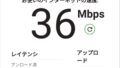
コメント